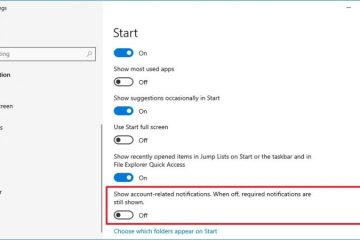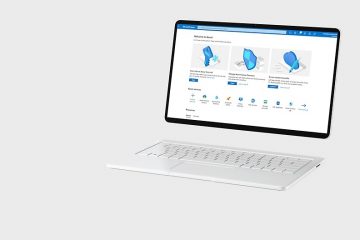Para visualizar os dispositivos registrados com sua conta da Microsoft no Windows 11, abra Configurações > Contas > Dispositivos vinculados. Como alternativa, abra sua conta da Microsoft (on-line) e abra a página “Dispositivos”.
Você pode visualizar os computadores e consoles de jogos associados à sua conta da Microsoft na página de configurações de “Dispositivos vinculados”no Windows 11 e sua conta online. Neste guia, mostrarei como concluir esse processo.
Se você já fez login com sua conta da Microsoft em um computador Windows 11, 10 ou 8.1 ou em um console Xbox, o dispositivo foi registrado automaticamente em sua conta on-line. Este não é apenas um inventário dos dispositivos que você possui, mas também fornece várias informações sobre cada um dos dispositivos em relação a hardware e software, chaves de criptografia de recuperação e a capacidade de encontrar seu dispositivo após ele ser perdido ou roubado. Você também pode adicionar e remover dispositivos manualmente.
Anteriormente, a única maneira de visualizar seus dispositivos era fazer login na sua conta usando o navegador da web. No entanto, começando com a visualização mais recente no Canal Beta, agora você pode revisar seus computadores e consoles de jogos na página de configurações “Dispositivos vinculados” no Windows 11.
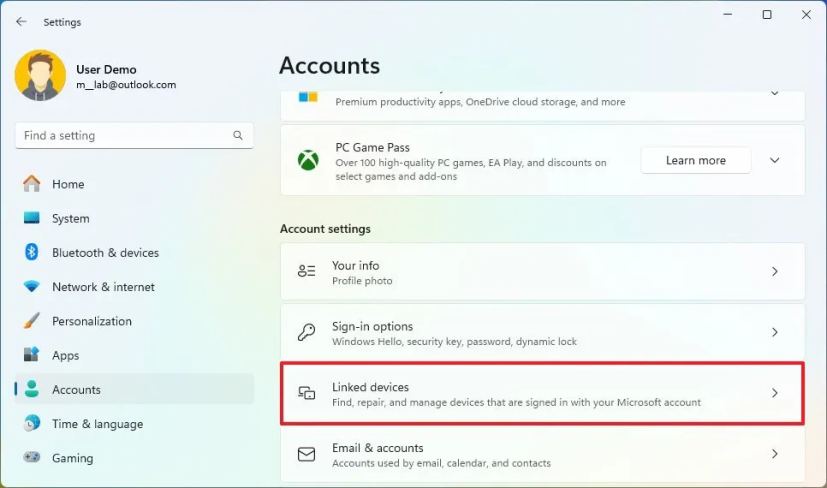
Neste guia, descreverei as diferentes maneiras de visualizar um inventário de seus dispositivos registrados em sua conta da Microsoft.
Verifique os dispositivos vinculados à sua conta da Microsoft em Configurações
Para visualizar os dispositivos vinculados à sua conta no aplicativo Configurações no Windows 11, siga estas etapas:
Abra Configurações.
@media only screen e (min-width): 0px) e (altura mínima: 0px) { div[id^=”bsa-zone_1659356505923-0_123456″] {largura mínima: 336px; altura mínima: 280px; 640px) e (altura mínima: 0px) { div[id^=”bsa-zone_1659356505923-0_123456″] { largura mínima: 728px; altura mínima: 280px; } }
Clique em Contas.
Clique na página Dispositivos vinculados.
Verifique os computadores e consoles registrados em sua conta.
(Opcional) Selecione um dos dispositivos.
Revise diversas informações, como número de série, tecnologia e especificações do sistema operacional.
(Opcional) Clique em “Encontrar meu dispositivo” para abrir a página “Dispositivos”on-line.
Confirme o último local conhecido (ou bloqueie o dispositivo remotamente).
(Opcional) Clique no link Informações do BitLocker para visualizar as informações da chave de recuperação de criptografia on-line.
(Opcional) Clique em Remover dispositivo para desvincular o computador da sua conta online.
Depois de concluir as etapas, você poderá revisar todos os dispositivos em que fez login com sua conta da Microsoft. Você também terá a opção de realizar algumas tarefas específicas, incluindo encontrar um dispositivo remotamente, verificar informações de criptografia e até mesmo remover o computador da sua conta.
Independentemente do número de dispositivos em seu inventário, agora é É mais importante renomear o computador corretamente para que seja mais fácil identificá-lo em sua conta.
Ativar página de configurações de dispositivos vinculados
No momento em que este artigo foi escrito, a página “Dispositivos vinculados”estava disponível para testadores com computadores inscritos no Canal Beta, e se a página estiver faltando, você pode usar o ViveTool para habilitá-la:
Baixe o arquivo ViveTool-vx.x.x.zip para ativar o novo Página de dispositivos vinculados.
Clique duas vezes na pasta zip para abri-la com o Explorador de Arquivos.
Clique no botão Extrair tudo.
Clique no botão Extrair.
Copie o caminho para a pasta.
Abra Iniciar.
Procure por Prompt de Comando, clique com o botão direito no resultado superior e selecione a opção Executar como administrador.
Digite o seguinte comando para navegar até o Pasta ViveTool e pressione Enter:
cd c:\folder\path\ViveTool-v0.x.x
No comando, lembre-se de alterar o caminho da pasta com o seu caminho.
Digite o seguinte comando para ativar a nova página de dispositivos vinculados e pressione Enter:
vivetool/enable/id:47448915,48546544
Reinicie o computador.
Depois de concluir as etapas, as novas páginas de dispositivos vinculados aparecerão nas seções Contas do aplicativo Configurações.
Se mudar de ideia, você poderá reverter as alterações com as mesmas instruções, mas na etapa 10, certifique-se de usar o comando vivetool/disable/id:47448915,48546544 e reinicie o computador.
Verifique os dispositivos vinculados à sua conta da Microsoft online
Para visualizar os dispositivos vinculados à sua conta online da Microsoft, siga estas etapas:
Abra a conta da Microsoft.
Faça login com suas credenciais.
Clique em Dispositivos no painel esquerdo.
Confirme os dispositivos vinculados à sua conta.
(Opcional) Selecione um dos dispositivos.
Clique em “Informações e suporte” para revisar diversas informações, como número de série, tecnologia e especificações do sistema operacional.
Revise o número de série do dispositivo e as especificações técnicas básicas. Dica rápida: você pode usar estas instruções para revisar as especificações técnicas completas do seu computador.
(Opcional) Clique em “Encontrar meu dispositivo” na página “Dispositivos”.
Confirme o último local conhecido (ou bloqueie o dispositivo remotamente).
(Opcional) Clique na opçãoRemover dispositivo para desvincular o computador da sua conta.
Depois de concluir as etapas, você poderá revisar os dispositivos associados à sua conta da Microsoft, incluindo as opções para visualizar informações relacionadas e remover o computador da sua conta.